Windows 2003系统在单网卡下实现VPN服务器的配置介绍
作者:要赢全靠浪人气:VPN,即虚拟专用网络,利用公用网络将多个私有网络或网络节点连接起来,通过公用网络进行连接可以大大降低通信的成本,所以很多用户会在win2003系统中选择设置VPN,如果是单网卡,win2003下该如何实现VPN服务器的配置呢?

什么是VPN:虚拟专用网(VPN,Virtual Private Network)是一种利用公共网络来构建的私人专用网络技术,不是真的专用网络,但却能够实现专用网络的功能。虚拟专用网指的是依靠ISP(Internet服务提供商)和其它NSP(网络服务提供商),在公用网络中建立专用的数据通信网络的技术。 在虚拟专用网中,任意两个节点之间的连接并没有传统专网所需的端到端的物理链路,而是利用某种公众网的资源动态组成的。IETF草案理解基于IP的VPN为:"使用IP机制仿真出一个私有的广域网"是通过私有的隧道技术在公共数据网络上仿真一条点到点的专线技术。所谓虚拟,是指用户不再需要拥有实际的长途数据线路,而是使用Internet公众数据网络的长途数据线路。所谓专用网络,是指用户可以为自己制定一个最符合自己需求的网络。
windows2003下单网卡实现VPN服务器的步骤:
1. 前期准备
首先,VPN服务器与系统自带的ICS服务冲突,在开始配置VPN服务器前,应当先关闭ICS服务,关闭ICS服务后,记得重启一下机器。
另外,很多杀毒软件的所谓火墙也会造成影响,如果发生问题,请考虑先暂时关闭杀毒软件测试或先仔细观察系统日志和杀毒软件日志。
2. 启用windows2003VPN服务器
管理工具->路由和远程访问
点击所属服务器,鼠标右键点击“配置并启动路由和远程访问”,而在后面的动作中,如果操作失败,可以随时点击“禁用路由和远程访问”以恢复到原始配置,重新再配置。
选择“自定义配置”
如果仅仅想VPN连接到服务器,选择“VPN访问”即可,如果想通过服务器NAT上网,还可以点击“NAT和基本防火墙”
服务配置完成,点击“是”开始服务
3. 配置windows2003VPN服务器
选择所属服务器,右键点击“属性”
选到“IP”页,再这里添加准备分配给VPN客户的IP,一般来说,除非你有三层权限,否则你当然只能分配私网IP给客户。在这里插一句,你要考虑到有很多位于内网的客户使用的是例如“192.168.0.x”的私网IP,如果你也分配同段的私网IP,将会给客户带来一些麻烦,所以建议你使用一些不常用的IP段。
选择所属服务器的“IP路由选择”->“静态路由”,右键点击“信件静态路由”,本页默认应该是空的
“接口”选择物理网卡名称,“网关”填写本机“默认网关”(本示范用的是内网,你在公网实际操作的事后应该填写你服务器的公网网关IP地址),“目标”和“网络掩码”皆填写“0.0.0.0”
选择所属服务器的“DHCP中继代理程序”,删除默认的“内部”接口
为“DHCP中继代理程序”新增一个针对本地物理网卡的接口
选择本地物理网卡
确定
为“NAT/基本防火墙”新增NAT接口
选择本地物理网卡
在“NAT/基本火墙”页,选择“公用接口连接到Internet”和勾选“在此接口上启用NAT”
至此VPN服务器配置完成
4. 配置用户示范
新加一个用户
在“拨入”属性页的“远程访问权限(拨入或VPN)”属性,勾选“允许访问”即可允许该用户登陆VPN服务器
完成图,用户拨接上服务器后,即可在“路由和远程访问”管理器上以及“联网”属性页看到该虚拟连接。
虚拟专用网利用公共网络构建私人专用网络,实现专用网络功能,在win2003系统下,单网卡中实现VPN服务器的设置操作方法其实很简单,用户只要根据上述介绍的步骤一一来操作就能完成配置了。
Windows 2003系统不能播放FLV文件的解决方法
由于win2003系统上并没有.FLV的mime-type类型,win2003不是默认支持FLV文件的,所以在win2003系统下遇到无法播放FLV文件是非常正常的情况,如果需要在win2003系统中播放FLV文件的话,用户可以自己动手来设置。

解决方法:
1. 在2003服务器上,找开IIS管理器。
2. 展开本地服务器名称,右击选择属性,在Internet信息服务标签上,点击最下方的计算机MIME映射下面的编辑按钮。
3. 点击”新类型”按钮,扩展名添上”.FLV”,内容类型(MIME)添上“flv-application/octet-stream”
4. 点击确定
5. 重新启动www服务。
尽管adobe提供了这种解决方法可以让.FLV工作,但仍会在许多情况下会出现意想不到的结果,仍会有许多.FLV不能正常的工作。下面有一种解决方法:前几步是一样的。
1. 在2003服务器上,找开IIS管理器。
2. 展开本地服务器名称,右击选择属性,在Internet信息服务标签上点击最下方的计算机MIME映射下面的编辑按钮。
3. 点击”新类型”按钮,扩展名添上”.FLV”,内容类型(MIME)添上"video/x-flv"
4. 点击确定
5. 重新启动www服务。
在win2003系统中默认是没有指定输出FLV格式的,所以FLV文件上传之后无法通过HTTP访问,也就不能被播放了。通过上述介绍的解决方法,用户可以初步设置,让win2003实现支持FLV文件的播放。
Windows 2003系统如何撤销ctrl+ shift+ alt的登录方式
在windows 2003系统中,系统默认的开机登录方式要求同时按住ctrl+ shift+ alt这三个键才能实现系统登录,在很多用户看来,这样的操作方法很是麻烦,为了满足用户的需求,让用户能够快速简单地登录系统,高手就来教教大家如何来撤销这个ctrl+ shift+ alt的登录方式。
撤销ctrl+ shift+ alt登录步骤:
开始--⟩运行-⟩gpedit.msc-⟩计算机配置-⟩windows设置-⟩安全设置-⟩本地策略-⟩安全选项-⟩右边窗口双击“交互式登录:不需要按ctrl+alt+del”-⟩选择“已启用”-⟩确定
1.在开始菜单点击“运行”
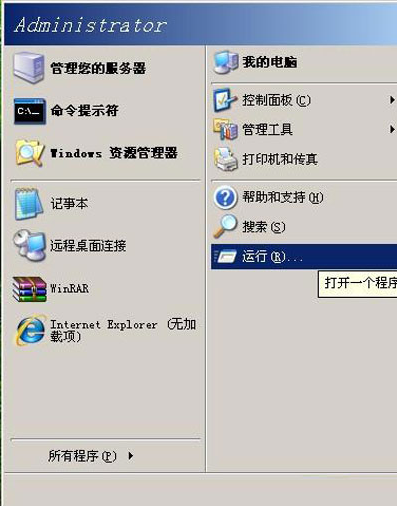
2.输入gpedit.msc,并回车
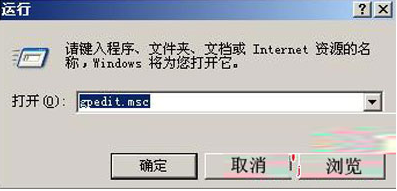
3 计算机配置-⟩windows设置-⟩安全设置-⟩本地策略-⟩安全选项-⟩
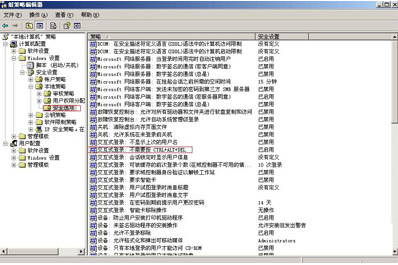
4.右边窗口双击“交互式登录:不需要按ctrl+alt+del”-⟩选择“已启用”-⟩确定
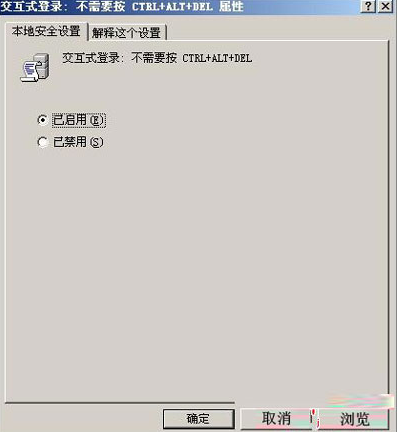
以稳定性和安全性著称的windows 2003可以说是非常严密的系统,就是这样的稳定性和安全性才要求系统要做出多道的防线来防范,但是win2003繁琐的登录方式着实让用户头疼,恰当地取消繁琐的登录不失为减轻麻烦的一个不错选择。
使用Windows 2003系统需要掌握的7个技巧如何更改Win2003文件夹访问权限Windows2003系统怎么用VPS架设VPNWin2003系统域控制器的安装设置方法Win2003系统FTP服务器配置教程学习提升Windows server2003系统安全配置Windows Server 2003 R2系统安装教程Windows Server 2003简体中文版下载Win 2003系统十例最新配置技巧Windows Server 2003功能和版本细分
加载全部内容